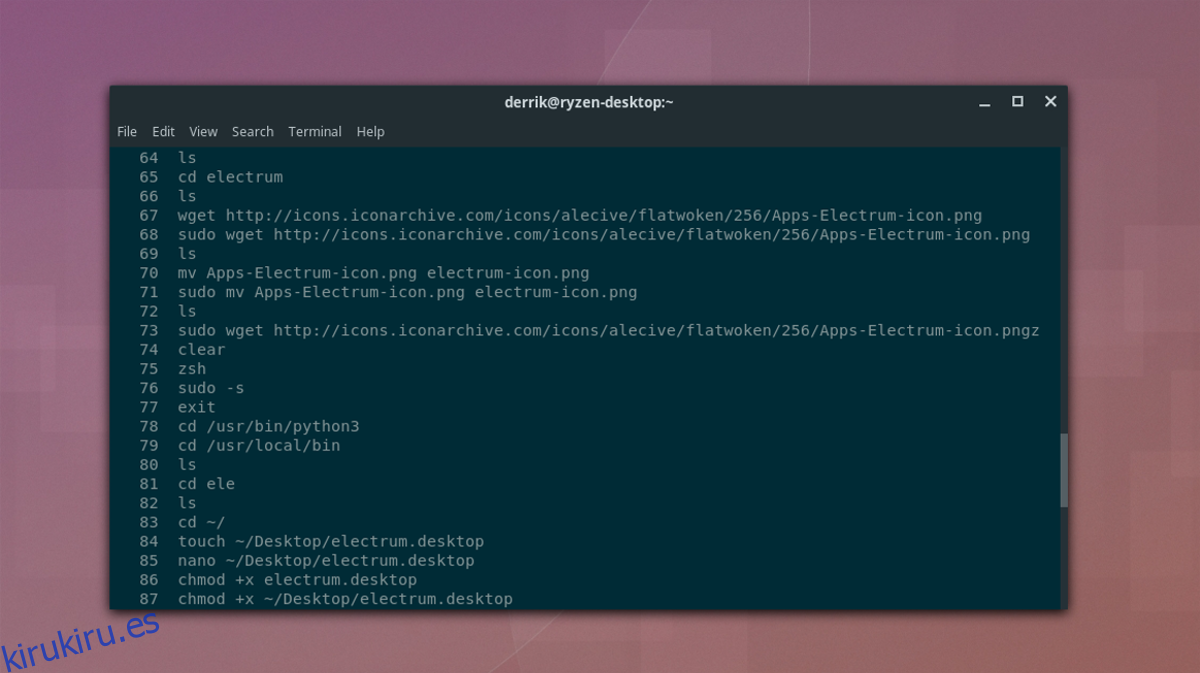El Bash Shell es impresionante, pero le vendría bien algo de trabajo. En esta guía, repasaremos las formas en que puede mejorar su experiencia de terminal modificando y mejorando el archivo BashRC. Antes de editar el archivo BashRC, ejecute este comando en la terminal para realizar una copia de seguridad de forma segura:
cp .bashrc bashrc-bak
Tabla de contenido
Finalización del historial
Una de las características principales de la alternativa «Fish» de Bash es su capacidad para descubrir rápidamente lo que está escribiendo mientras lo escribe. Esta función hace que sea muy fácil recordar comandos y operaciones anteriores con facilidad. Desafortunadamente, Bash no puede hacer esto de inmediato, y si desea recordar un comando, no puede ver el archivo del historial, hasta ahora.
Resulta que hay una manera de imitar esta increíble función de Fish en Bash con una simple edición de BashRC. Abra el archivo con Nano y agregue lo siguiente para habilitar la búsqueda rápida del historial;
nano ~/.bashrc
Dentro de su archivo BashRC, busque “# alias y funciones específicas del usuario” y pegue el siguiente código debajo. Tenga en cuenta que muchas distribuciones de Linux personalizan el archivo BashRC, por lo que es posible que no encuentre esta línea. En términos generales, el código debe ir al final del archivo.
bind '"e[A": history-search-backward' bind '"e[B": history-search-forward'
El código anterior vinculará la capacidad de recorrer rápidamente el historial de Bash haciendo clic en las teclas de flecha izquierda o derecha del teclado. Presione Ctrl + O para guardar y Ctrl + X para salir. Cierre la terminal y vuelva a abrirla para ver los cambios que ha realizado.
Mejor registro de historial
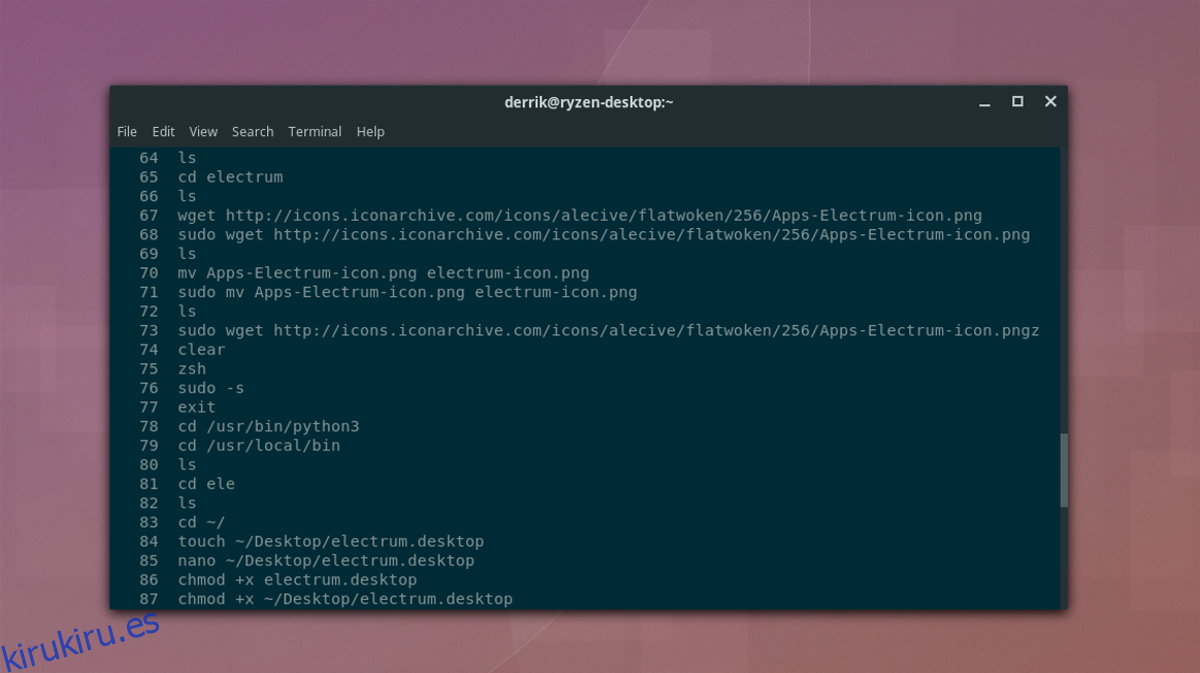
Como la mayoría de las terminales Shells, Bash guarda un archivo con todo lo que escribe para su comodidad. Esta es sin duda una característica útil, pero se vuelve molesto clasificar el archivo debido a los duplicados. Tener el mismo comando apareciendo una y otra vez puede dificultar la búsqueda de las cosas en el historial de Bash que desea ver. Para resolver este problema, considere agregar esta edición a ~ / .bashrc que elimina activamente los comandos duplicados, mejorando la forma en que Bash maneja el historial de comandos.
nano ~/.bashrc
Dentro de Nano, pega este código:
export HISTCONTROL=ignoredups
Ayuda de comando similar a Zsh
En el shell de Zsh, es fácil abrir el manual de cualquier comando de terminal presionando rápidamente Alt + H en el teclado. Con Bash, acceder a un manual es un comando man. Basta decir que la forma de hacer las cosas de Zsh es mucho, mucho mejor. Para agregar esta funcionalidad al shell Bash, agréguelo al final de ~ / .bashrc.
bind '"eh": "C-aebedC-ye#man C-yC-mC-pC-pC-aC-dC-e"'
CD automático
Una característica excelente que tiene Zsh es la capacidad de guardar automáticamente un CD en un directorio. En lugar de invocar cd somedirectory todo el tiempo. Aunque usar el comando CD dentro de Bash ciertamente no es difícil, puede ser tedioso escribirlo una y otra vez para navegar por todas partes.
Abra su archivo ~ / .bashrc con Nano y pegue este código dentro de él.
... shopt -s autocd ...
Guarde la edición con Nano presionando Ctrl + O, y salga del editor usando Ctrl + X. Cierre la terminal y vuelva a abrirla. A partir de ahora, para pasar a un nuevo directorio, escriba la ruta de la carpeta sin el cd delante. Por ejemplo:
/usr/bin/
Mejorar la finalización de la pestaña
Una de las mejores características de Bash que muchos usuarios no conocen es la finalización de tabulación. De forma predeterminada, Bash puede completar automáticamente un comando. Para usarlo, comience a escribir las primeras letras de un comando, directorio, etc., y Bash completará el resto. El problema es que esta versión de completar con pestañas necesita mejora. No es perfecto, echa de menos cosas y se niega rotundamente a trabajar a veces.
Afortunadamente, hay una forma rápida de mejorar la finalización de pestañas para Bash. A diferencia de otras ediciones de la guía, esta sección es bastante fácil y solo requiere la instalación de un paquete. Abra una terminal e instale el paquete de terminación bash.
Ubuntu
sudo apt install bash-completion
Debian
sudo apt install bash-completion
Arch Linux
sudo pacman -S bash-completion
Fedora
sudo dnf install bash-completion
OpenSUSE
sudo zypper install bash-completion
Restablecimiento de BashRC
En esta guía, hemos realizado muchos cambios en el archivo ~ / .bashrc. Como resultado, su terminal Bash funciona de manera diferente. Sin duda, estas modificaciones hacen que Bash sea más moderno y útil, pero no para todos. Algunos pueden preferir la forma en que funciona Bash sin las modificaciones.
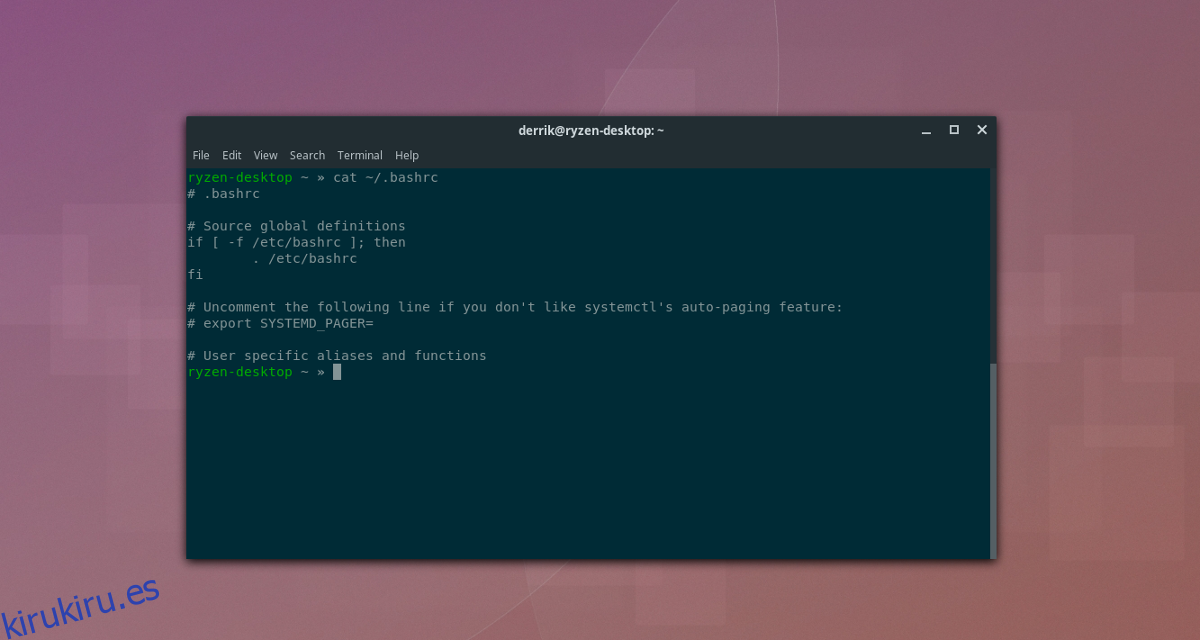
Afortunadamente, al comienzo de esta guía, creamos una copia de seguridad del archivo ~ / .bashrc original. La creación de una copia de seguridad hace que deshacer las ediciones realizadas en este tutorial sea muy fácil. Para restaurar la copia de seguridad, abra una terminal y comience eliminando el nuevo archivo ~ / .bashrc.
rm ~/.bashrc
Después de deshacerse del archivo modificado, es seguro restaurar la copia de seguridad anterior.
cp bashrc-bak .bashrc
La ejecución de este comando de CP restaurará el archivo a su estado original. Reinicie su PC para finalizar los cambios.